Cómo mantener despierto la computadora portátil incluso cuando la tapa está cerrada en Windows 11/10
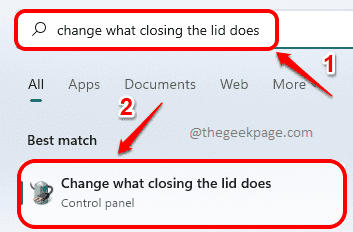
- 4827
- 725
- Carmen Casillas
Lo mejor de una computadora portátil es que puedes cerrarla, al igual que cómo cerrarías una maleta. Por hábito, puede cerrar la computadora portátil cada vez que nos alejemos de ella. Pero, ¿qué pasa si su computadora portátil duerme o se apaga cada vez que la cierre?? Bueno, el dolor de cabeza sería la única palabra para describirlo perfectamente. Entonces, ¿hay una manera de cómo puede evitar que su computadora portátil haga algo como dormir o apagar cuando cierre su tapa?? Muy bien si!
En este artículo, explicamos en simples pasos cómo puede configurar rápidamente la acción de cierre de la tapa de su computadora portátil para evitar que su computadora portátil duerma una vez que la tapa está cerrada. Siga leyendo, para dominar este simple pero sorprendente truco.
Mantenga la computadora portátil despierta incluso cuando la tapa esté cerrada
Paso 1: En la barra de tareas, haga clic en el Buscar icono.
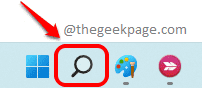
Paso 2: En el Barra de búsqueda, tipo en Cambiar lo que hace el cierre de la tapa.
Desde el Mejor partido Resultados, haga clic en el que dice Cambiar lo que hace el cierre de la tapa.
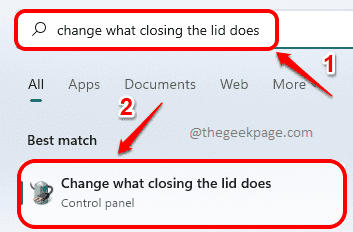
Paso 3: Ahora serás llevado al Botones de alimentación y sueño y configuración de tapa ventana.
Aquí, elige la opción Hacer nada desde el desplegable contra Cuando cierro la tapa opción.
Tenga en cuenta que puede cambiar la configuración para ambos En la batería estado y para Conectado estado.
Una vez que hayas terminado, presione el Guardar cambios botón en la parte inferior.
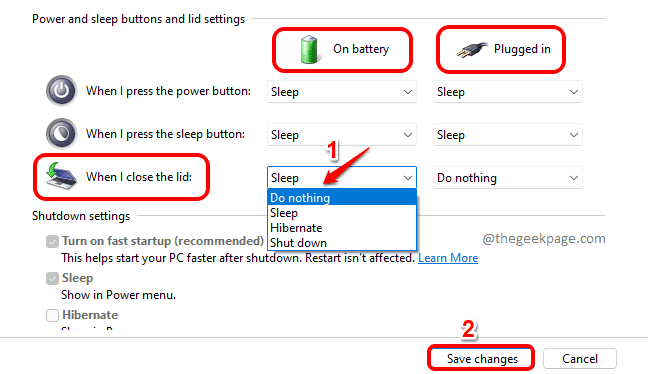
Este es un truco increíble para mantener su computadora portátil en estado, incluso cuando su tapa está cerrada. Pero recuerde no poner su computadora portátil en su bolsa de computadora portátil con esta configuración, ya que dará como resultado un sobrecalentamiento y podría dañar su sistema.
Por favor, cuéntanos en la sección de comentarios si encontró útil el artículo.
- « Cómo descargar juegos en Xbox Series X/S mientras está apagado
- Cómo iniciar múltiples sitios web a la vez utilizando un solo acceso de escritorio en Windows 11/10 »

